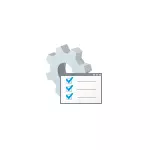
Byddaf yn rhoi sylw i'r ffaith bod y cyfleustodau system yn bresennol yn unig mewn fersiynau corfforaethol a phroffesiynol o Windows 10, 8.1 a Windows 7 (ar gyfer yr olaf - hefyd yn y golygydd "Uchafswm". Yn y cartref byddwch yn derbyn neges Yn methu â rhedeg yr offeryn, er ei bod yn bosibl symud o gwmpas, manylu: Methu dod o hyd i gredit.msc mewn ffenestri.
Dulliau Golygydd Polisi Grŵp Agored (GEDITIT.MSC)
Isod ceir pob ffordd sylfaenol o lansio golygydd polisi grŵp lleol. Mae eraill, ond maent yn deillio o'r rhai a ddisgrifir isod.Blwch Dialog "Run"
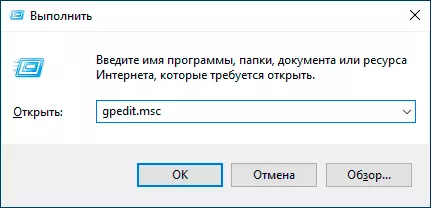
Y ffordd gyntaf Rwy'n ysgrifennu yn amlach nag eraill, yn addas ar gyfer pob fersiwn amserol o Windows - pwyswch yr allweddi Win + R (Ennill - Allwedd gyda'r arwyddlun OS), ac i fynd i mewn i'r ffenestr "Run" i fynd i mewn i'r gredit.msc
Ar ôl hynny, pwyswch Enter neu OK - bydd rhyngwyneb golygydd polisi lleol yn agor ar unwaith, yn amodol ar bresenoldeb y system yn eich rhifyn.
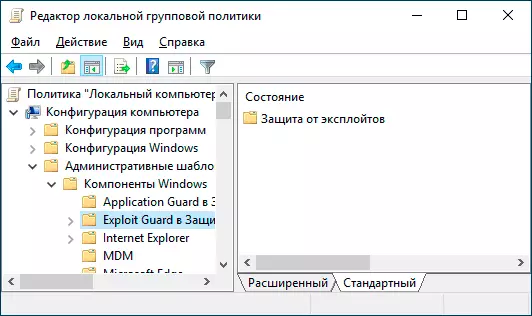
Ffeil GEDIT.MSC.
Gallwch ddechrau'r Golygydd Polisi Grŵp Lleol, yn ogystal â chreu llwybr byr ar ei gyfer yn y lleoliad a ddymunir, gan ddefnyddio'r ffeil i ddechrau: mae wedi'i leoli yn Ffolder System32 Windows ac mae ganddo enw gredit.msc
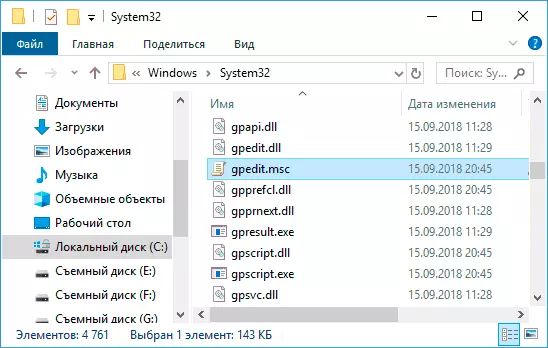
Chwiliwch am Windows 10, 8.1 a Ffenestri 7
Nid yw un o'r swyddogaethau Windows OS, nad yw defnyddwyr yn ei haeddu yn talu sylw i'r system, sydd yn Windows 7 yn y ddewislen Start, yn Windows 10 - yn y bar tasgau, ac yn 8.1 - mewn bar chwilio ar wahân (gallwch ffonio ennill + Keys i). Os nad ydych yn gwybod sut i redeg unrhyw beth, defnyddiwch y chwiliad: fel arfer, dyma'r ffordd gyflymaf.
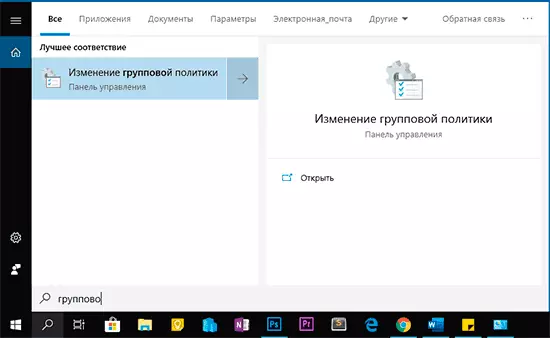
Fodd bynnag, am ryw reswm, dim ond os byddwch yn nodi "Polisi Grŵp", heb y gair "Golygydd". Erbyn yr un ymholiad, gellir dod o hyd i'r canlyniad a ddymunir yn Chwilio am Windows 10 "paramedrau.
Panel Rheoli
Mae lansio golygydd polisi grŵp lleol yn bosibl gan y panel rheoli, fodd bynnag, hefyd, gyda rhai rhyfeddodau: rhaid iddo fod yn yr adran "gweinyddu", ond os ydych yn ei agor, ni fydd eitem o'r fath yno (beth bynnag yn Windows 10).
Os ydych chi'n dechrau teipio teipio "Polisi Grŵp" yn y chwiliad yn y panel rheoli (yn y ffenestr dde ar y brig), bydd y golygydd i'w gweld yn yr adran "Gweinyddu".
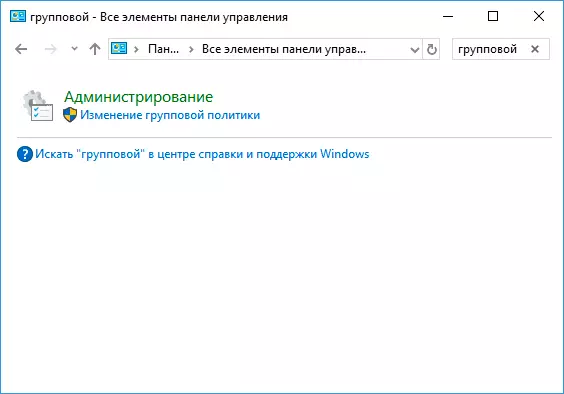
Pob ffordd arall - yn ei hanfod, yr opsiynau a ddisgrifiwyd eisoes: Er enghraifft, gallwch redeg o'r llinell orchymyn neu PowerShell, gellir gosod y label i'r ffeil gredit.msc ar y bar tasgau neu yn y ddewislen Start. Un ffordd neu'i gilydd, credaf y bydd y dulliau a ddisgrifir ar gyfer eich dibenion yn ddigon. Gall hefyd fod yn ddefnyddiol: polisïau golygydd grŵp lleol i ddechreuwyr.
